怎么用快捷键打开软件?有时候鼠标不好用或者本本用户习惯了用触控板而不用鼠标,那么借助快捷键打开软件会显得要方便快捷键的多。下面电脑百事网就来分享下Win10快捷键打开软件方法,想要学点电脑技巧新招的朋友,不妨一起来看看。

下面本文以快捷键打开QQ为例,教大家如何设置快捷键打开软件,方法步骤:
1、首先在电脑桌面的QQ图标上点击鼠标,然后点击打开“属性”;
2、打开QQ软件属性后,切换到默认的“快捷方式”选项,下方可以看到“快捷键(K):无”一栏,我们只要先点击一下这个无,然后按下键盘上的字母“Q”,就可以将打开QQ软件的快捷键设置为“Ctrl+Alt+Q”了,完成后,点击下方的“确定”保存设置即可,如下图所示。
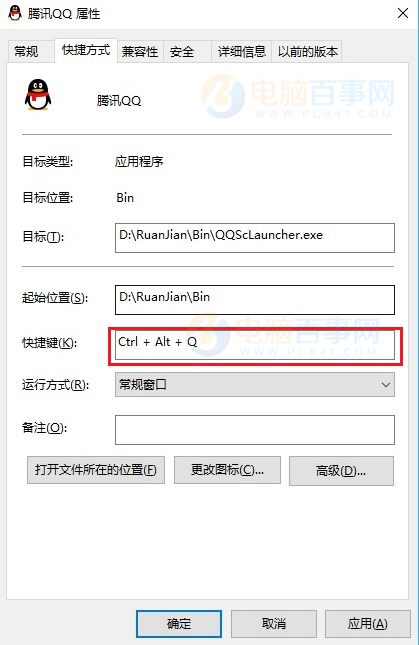
需要注意的是,打开软件快捷键,只能设置为“ctrl+Alt+某个字母键”,因此在设置的时候,如果快捷键设置为Ctrl+Alt+Q,只要按下字母Q,就自动是设置为Ctrl+Alt+Q了。
完成以上设置后,今后打开QQ软件就可以通过Ctrl+Alt+Q组合快捷键打开了,如果要快捷键打开其它软件,只要对其它软件快捷方式进行快捷键设置即可。
以上就是Win10设置快捷键打开软件方法,此方法也适合其它Windows系统,如Win8、Win7、XP系统等,是一种通用方法。
文章最后再分享另外一种用快捷键打开软件的设置方法,感兴趣的电脑爱好者们继续Get起来吧!




